如何备份您的 WooCommerce 商店(订单、产品和数据库)
已发表: 2022-08-30建立和维护在线商店需要做很多工作。 因此,重要的是要确保您知道如何备份您的 WooCommerce 商店以避免丢失关键数据,例如您的订单、产品和数据库。
好消息是您可以使用多种解决方案来备份 WooCommerce。 最佳选择取决于几个因素,例如您是否要使用插件以及要创建的备份类型。
在这篇文章中,我们将讨论备份 WooCommerce 商店的重要性以及应该多久备份一次。 然后,我们将引导您了解可用于备份和恢复商店的方法。 最后,我们将回答有关此过程的一些常见问题。
为什么要备份您的 WooCommerce 商店?
您应该定期备份 WooCommerce 商店的原因有很多。 首先,它将帮助您在出现技术问题或人为错误时保护您的数据。
如果您要更新网站、安装新插件或对内容进行任何其他更改,则可能会出现问题。 如果是这样,重要的是您有一个要恢复的当前版本。
网络攻击也是如此。 如果黑客渗透并使用恶意代码或恶意软件感染您的网站,您需要拥有网站的安全副本以回滚。
备份商店的另一个原因是保留数据记录。 这对于审计目的很有用,或者如果您在处理查询和投诉时需要参考过去的订单。
总之,备份有助于确保您始终可以访问您的数据,即使您的 WooCommerce 网站出现故障并且您无法登录。托管问题、网络攻击和意外中断都是可能导致停机的事情。
我应该多久备份一次 WooCommerce?
您备份 WordPress 网站的频率取决于您添加或更改数据的频率。 静态或小型网站可能只需要定期备份——每天是一个不错的选择。
但是 WooCommerce 网站是另一回事。 不仅活动通常要多得多,保护订单和客户提交等数据也更加重要。 你不想失去一个。
出于这个原因,WooCommerce 商店不应该真正满足于实时备份,每次下订单、更新产品或网站上发生任何其他事情时都会保存一份新副本。
您可以定期手动备份 WordPress 站点。 这不是最有效的过程,但确实允许您避免使用插件。 但对于实时备份,您需要使用 Jetpack Backup 之类的工具。
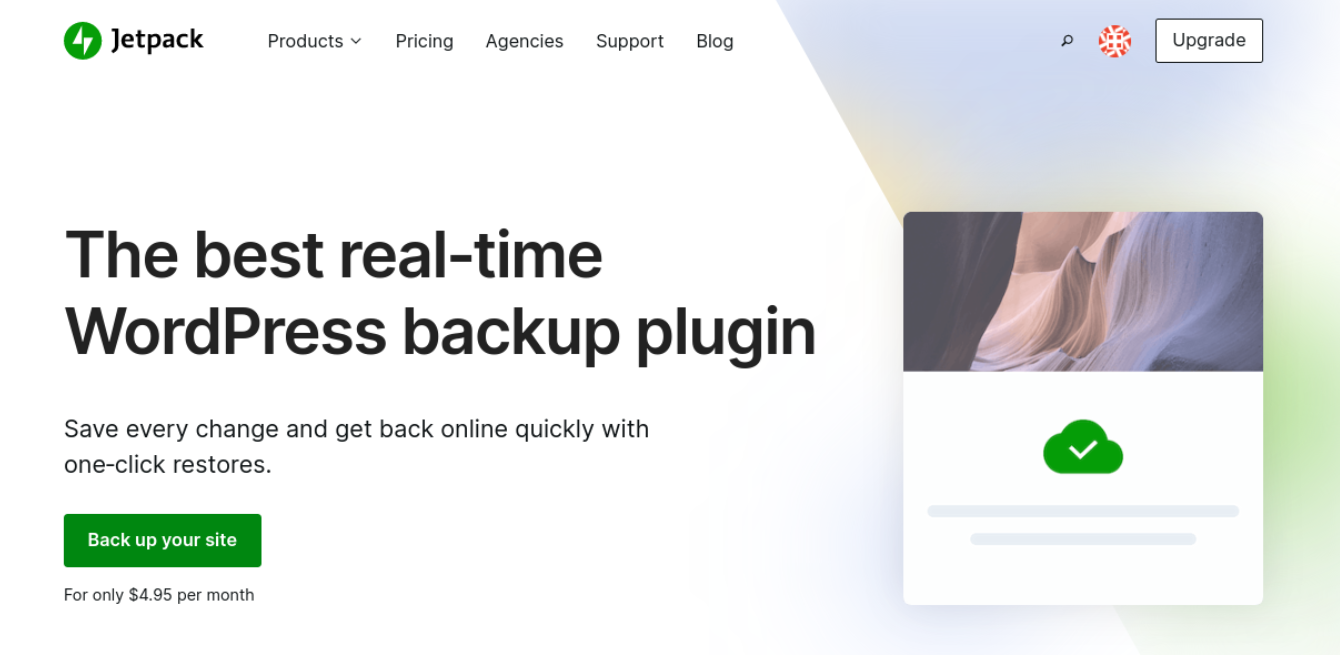
Jetpack 持续监控您的 WooCommerce 商店的变化。 每当您更新内容时,都会安全地存储此更改的快照。 这些是自动发生的,因此您永远不必记住进行备份。 如果您需要恢复副本,只需单击几下即可完成 - 无需代码或服务器编辑!
我应该在 WooCommerce 备份中包含什么?
在创建 WooCommerce 备份时,您需要考虑两个主要方面:数据库和文件。 该数据库包含您所有的关键数据——如果您丢失了这些数据,您将失去整个商店。
您的 WooCommerce 数据库包含:
- 产品
- 顾客
- 订单
- 税务信息
同时,您的文件包含您的所有媒体。 如果您丢失了这些文件,您将丢失所有产品图片和视频。
另一个重要领域是您的设置,其中包括您的运输方式和支付网关。 您商店的设置通常会包含在您的数据库和文件中,因此您无需为它们创建单独的备份。
如何备份您的 WooCommerce 数据库
您可以使用多种方法来备份您的 WooCommerce 数据库。 最佳解决方案将取决于几个因素,例如您的经验水平和您使用的托管计划类型。 让我们仔细看看每个选项。
1. 使用插件实时备份 WooCommerce
备份 WooCommerce 数据库的最快和最简单的方法是使用 Jetpack Backup 之类的插件,其中包括:
- 自动实时备份
- 10GB 存储空间(也可提供 1TB 选项)
- 一键还原
- 30 天备份存档
- 易于设置
- 异地存储
在您的网站上安装并激活后,您可以通过从 WordPress 管理区域导航到Jetpack → 备份来访问该工具。
在这里,您可以管理所有备份。 您还可以将您的网站恢复到任何过去的状态,同时保持您的客户数据和订单是最新的。
2. 使用您的虚拟主机备份 WooCommerce
如果您不想在您的网站上安装插件,您可以通过您的虚拟主机备份 WooCommerce。 您可以使用的选项取决于您的托管计划。
许多提供商将备份作为其软件包的一部分提供,而其他提供商则将它们作为高级附加组件提供。 最好与您的虚拟主机核实,以了解您的计划中包含哪些选项,并在必要时升级您的服务。
备份 WooCommerce 商店所涉及的实际步骤取决于您的主机,但过程将相似。 您可以先登录您的主机控制面板。
如果您的网络主机使用 cPanel,请导航到文件部分并选择备份应用程序。
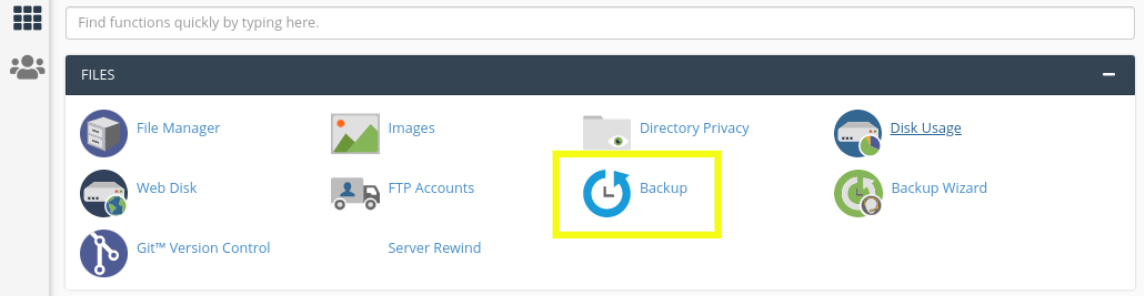
在下一个屏幕上,您将看到一些备份选项:
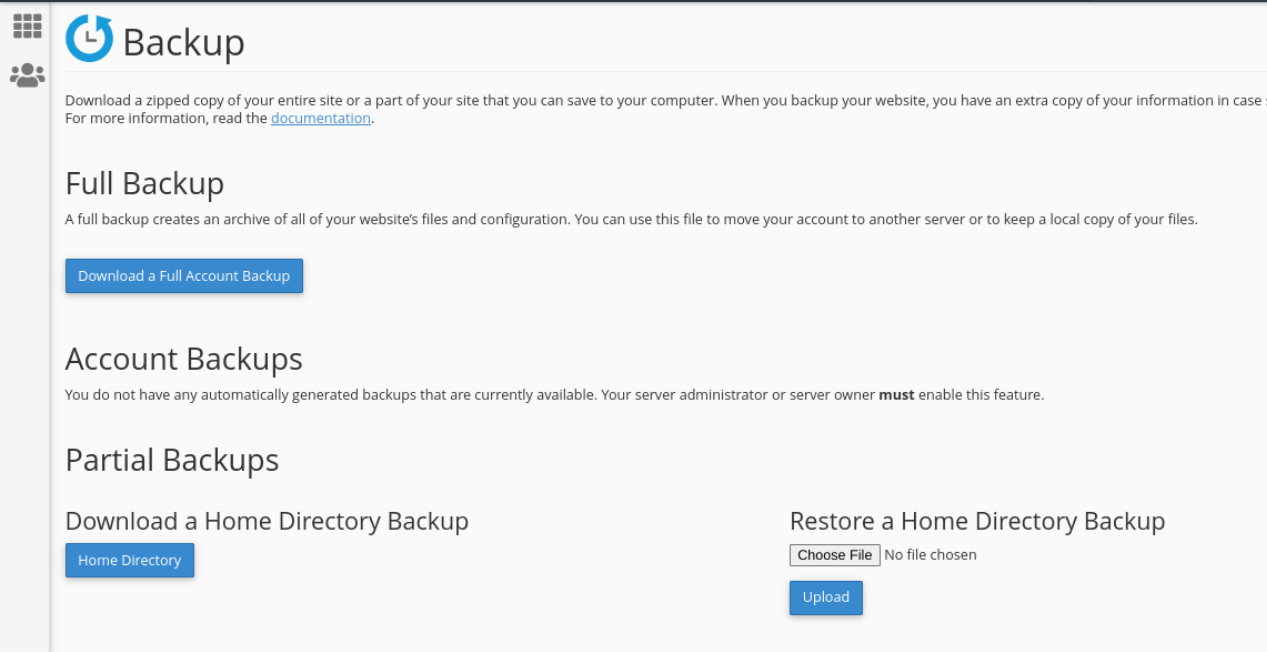
如果要备份整个站点,请选择下载完整帐户备份按钮。 请注意,您可能希望将其保存到本地设备,因为某些提供商会在 48 小时后自动删除备份。
或者,您可以向下滚动到下载 MySQL 数据库备份部分。
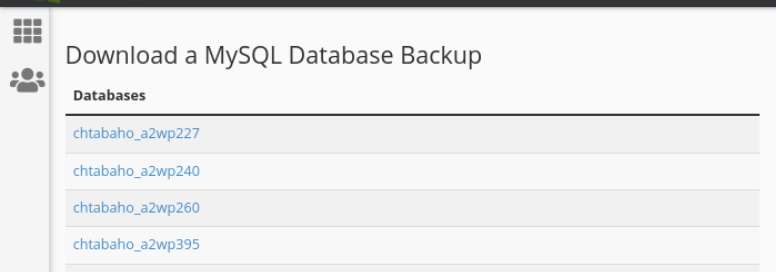
在这里,您可以从列表中找到您的 WooCommerce 数据库。 然后,选择链接开始下载过程。 备份将作为.sql文件存储在您的计算机上。
如果您的托管服务提供商不使用 cPanel,您可能仍然可以选择备份您的 WooCommerce 数据库。 让我们以 SiteGround 为例。
要开始使用,请登录您的帐户并导航至网站。 在您的域名旁边,选择站点工具。 然后,转到安全→备份。
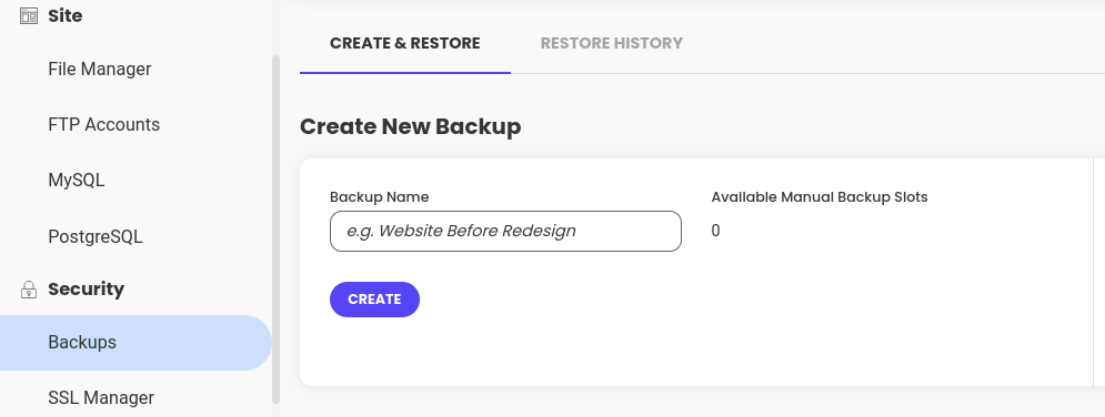
命名备份后,单击“创建”按钮。 备份完成后,您可以从位于同一页面的“管理备份”日志中查看它。
请记住,通过选择此选项,您完全依赖于您的主机。 很可能出现问题并且您的备份未正确存储或完成。 托管服务提供商通常仅每天或每周备份您的站点,并且仅将备份存储一段时间。 如果出现问题,这可能意味着您没有恢复和运行所需的东西。
而且,如果您的商店因托管问题而关闭,您将没有其他选择来访问和恢复您的备份。
3. 手动备份 WooCommerce
创建 WooCommerce 备份的第三种选择是使用手动方法。 这种方法可能有点乏味和耗时。 因此,我们只推荐它作为最后的手段。
您需要单独备份您的 WooCommerce 文件和数据库。 您可以使用 cPanel 文件管理器或文件传输协议 (FTP) 客户端和 phpMyAdmin 来执行此操作。
在接下来的教程中,我们将介绍 FTP 和 phpMyAdmin,因为我们已经讨论了如何通过 cPanel 备份您的站点。
通过 FTP 备份 WooCommerce 文件
要开始使用,您需要下载像 FileZilla 这样的 FTP 客户端。
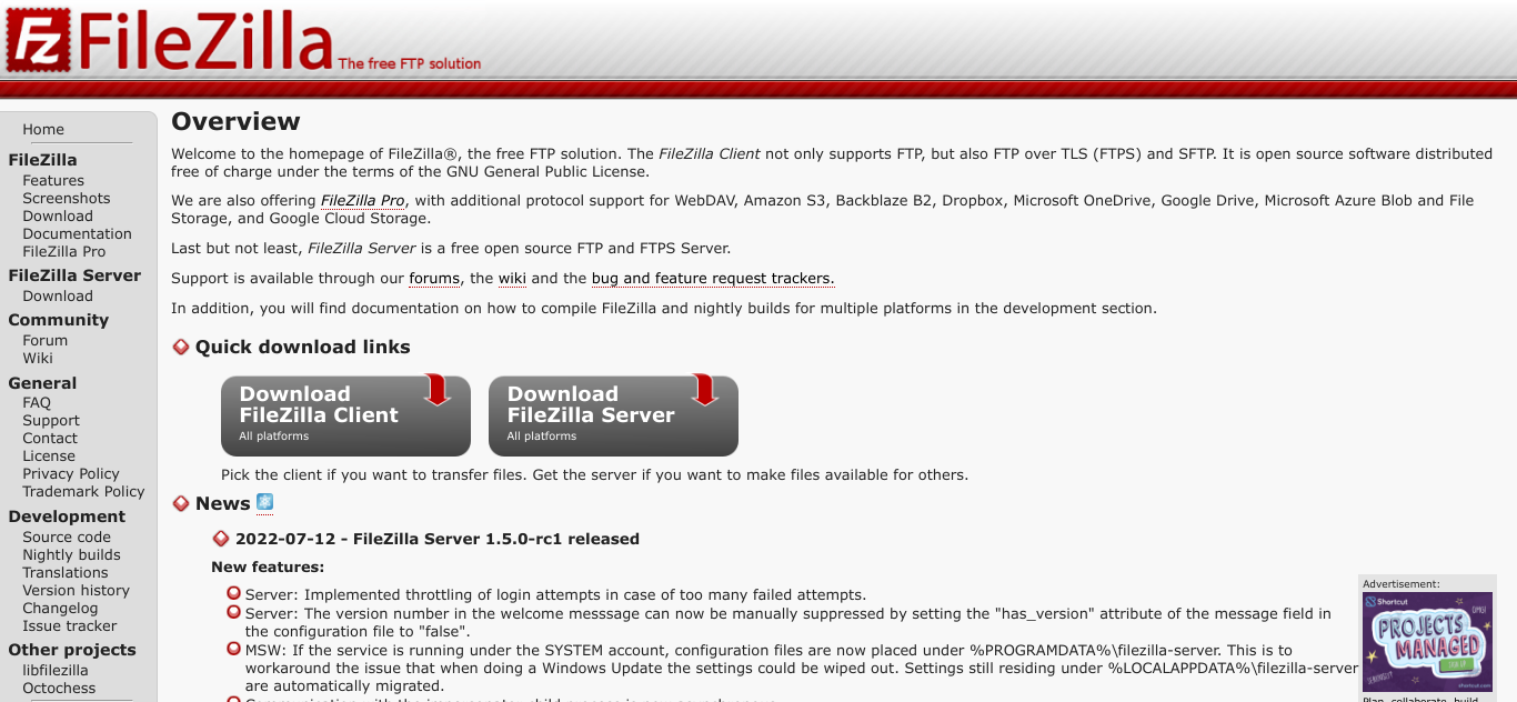
启动 FTP 客户端后,登录以连接到您的站点。 您可以在您的网络托管帐户中找到您的 FTP 凭据。 您将需要您的主机名、用户名、密码和端口号。
成功连接到您的站点后,导航到public_html文件夹,右键单击它,然后选择下载。
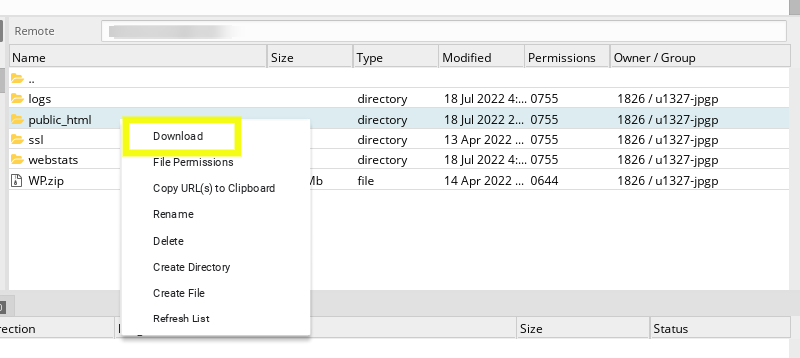
您可以将文件存储并保存为设备上的 ZIP 文件夹。 下一步是备份您的数据库。
备份您的 WooCommerce 数据库
您可以使用 phpMyAdmin 手动备份您的 WooCommerce 数据库。 首先,登录您的主机帐户并导航到Databases下的phpMyAdmin 。

在下一页上,您可以找到数据库列表。 选择您的数据库,然后选择所有表并单击“导出”选项卡。
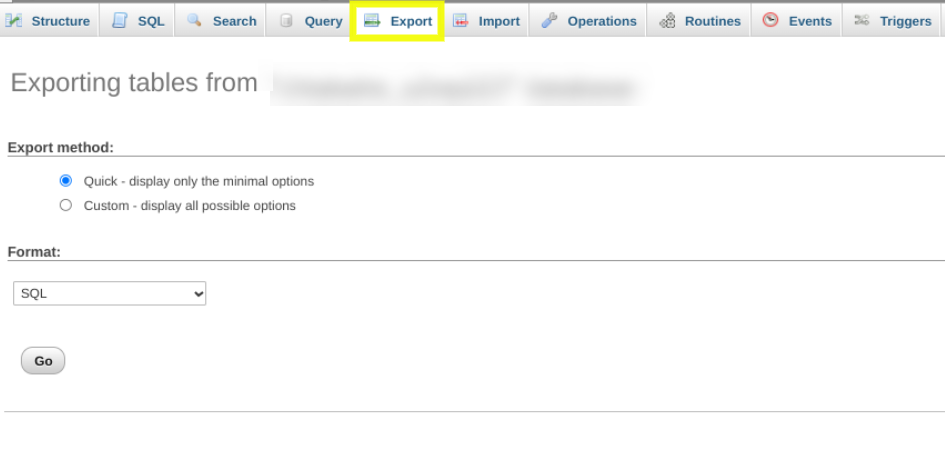
接下来,您需要选择一种备份格式。 您可以将其保留为默认 SQL。
完成后,单击“开始”按钮下载数据库。 然后,您可以将数据库备份移动到包含您之前下载的站点文件的文件夹。
超出所需时间,手动备份存在人为错误的风险。 如果您发现自己需要恢复备份,那么您最不想做的就是意识到您的备份有问题。 此外,手动备份意味着您可能没有最近的站点更改或商店订单的副本。 正是由于这些原因,我们通常不建议依赖手动备份。
如何恢复您的 WooCommerce 备份
无论您使用哪种方法来创建 WooCommerce 备份,您都应该能够通过几个简单的步骤来恢复它。 最佳选择取决于您用来备份它的解决方案。
让我们看看如何根据我们在上一节中讨论的三种主要方法来恢复您的 WooCommerce 备份。
1.使用Jetpack一键还原备份
如果您在您的站点上安装并激活了 Jetpack Backup,您可以一键恢复您的 WooCommerce 备份。 使用 Jetpack Backup 的好处在于,您的所有订单都将被保存 - 无论您恢复到哪个点。 有两个主要选项可供选择。
第一个是将其恢复到特定事件。 为此,请导航到您的 WordPress.com 帐户(即使您的网站已关闭,您也可以这样做!)并转到您的活动日志。 在此屏幕上,您可以使用过滤器按日期或活动类型进行搜索。
找到您要查找的事件后,您可以选择它旁边的“操作”按钮,然后选择“恢复到这一点” 。

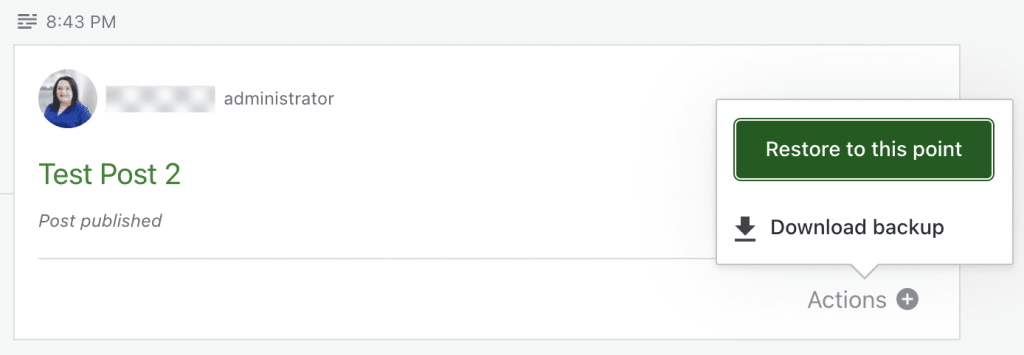
这将打开“还原站点”面板。 在这里,您可以选择您不想恢复的任何项目。 如果要检索所有内容,只需单击Confirm Restore即可。
将出现一个进度条,向您显示该过程的当前状态。 恢复完成后,您将通过电子邮件收到通知。
第二个选项是将您的网站恢复到特定日期。 在 WordPress 仪表板中导航到Jetpack →备份。
在这里,您将看到您网站的最新备份。 要选择特定日期,您需要单击页面顶部日历中的选择日期。
找到首选日期后,您可以选择恢复到这一点。
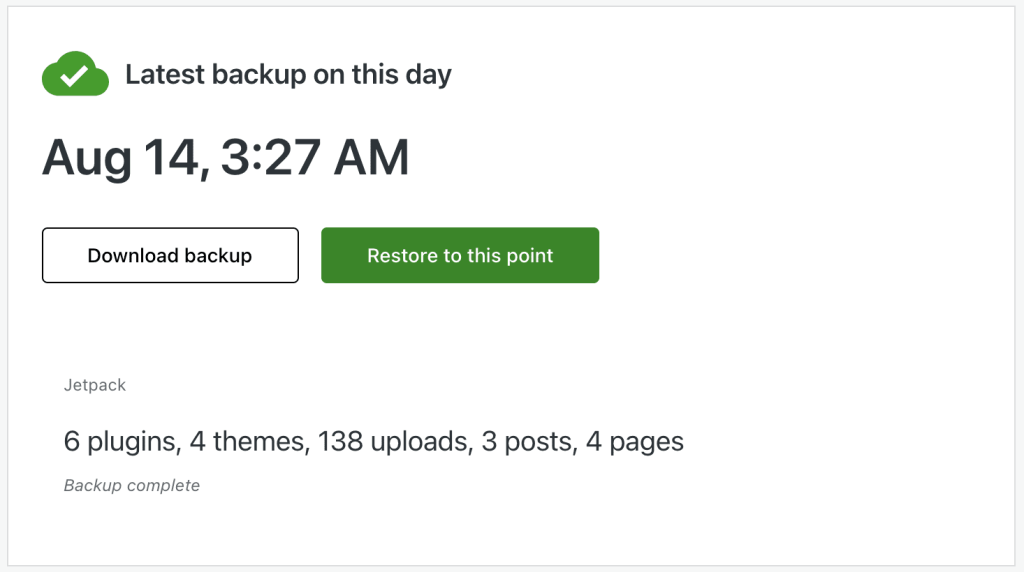
在下一个屏幕上,保持选定的选项不变。 如果您想排除某些项目,您可以取消选中随附的框。 完成后,单击确认恢复按钮。
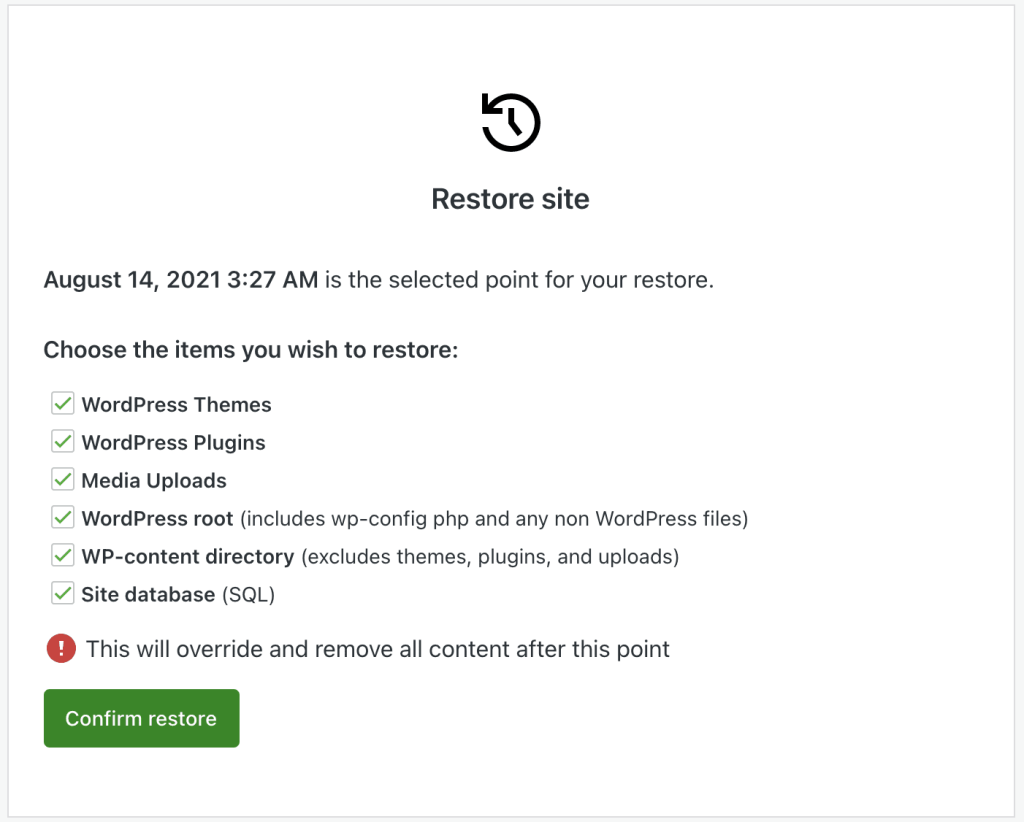
将再次出现一个进度条。 该过程完成后,您将看到一条确认消息。
2.从您的虚拟主机恢复备份
如果您通过虚拟主机备份您的网站,您通常可以以相同的方式恢复它。 如果您的提供商使用cPanel ,请登录您的站点并导航到文件→备份。
这是您用于备份站点的同一页面,但这次您需要单击“还原 MySQL 数据库备份”下的“选择文件”按钮。
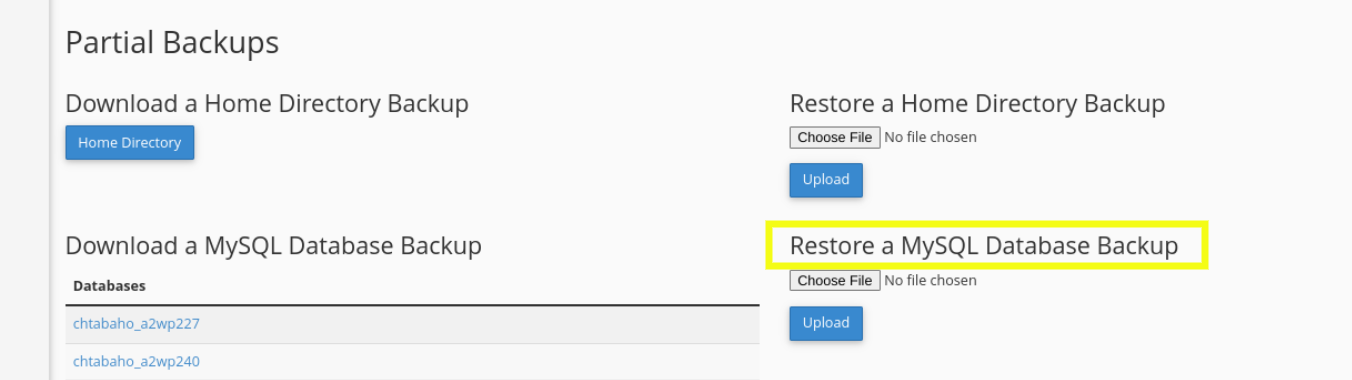
选择您下载的 .sql 文件作为备份,然后单击上传按钮将其恢复。
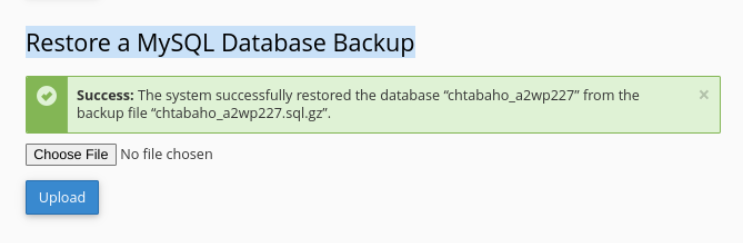
该过程完成后,您应该会看到一条消息,通知您数据库已成功恢复。
3.恢复商店的手动备份
正如我们之前提到的,您可以使用 cPanel 中的备份应用程序(如果您的托管服务提供商提供)来恢复您的内容。 由于这并不总是一种选择,我们将向您展示如何使用 FTP 和 phpMyAdmin 手动恢复您的商店。
让我们从恢复您的 WooCommerce 文件开始。 使用托管服务提供商提供的凭据通过 FTP 连接到您的服务器。
连接到服务器后,远程站点面板将显示您的站点目录。 导航到您的public_html文件夹,然后将文件从本地站点面板拖放到远程站点面板。
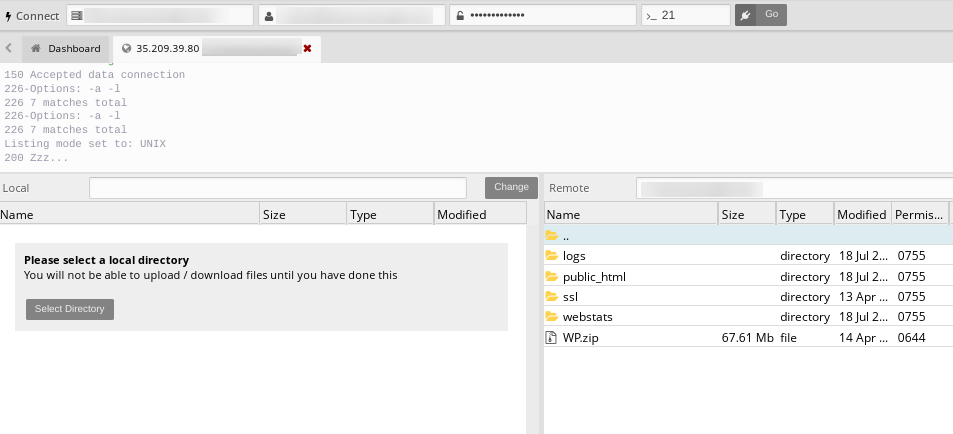
如果您在备份文件时将文件存储在 ZIP 文件夹中,则需要在恢复之前将其解压缩。 这可能需要一些时间,具体取决于您的 WooCommerce 商店的规模。
接下来,您可以使用 phpMyAdmin 手动恢复数据库。 首先,登录您的托管 cPanel 帐户,然后从数据库部分导航到phpMyAdmin 。
从左侧的列表中,选择您的数据库,然后选择Import选项卡。
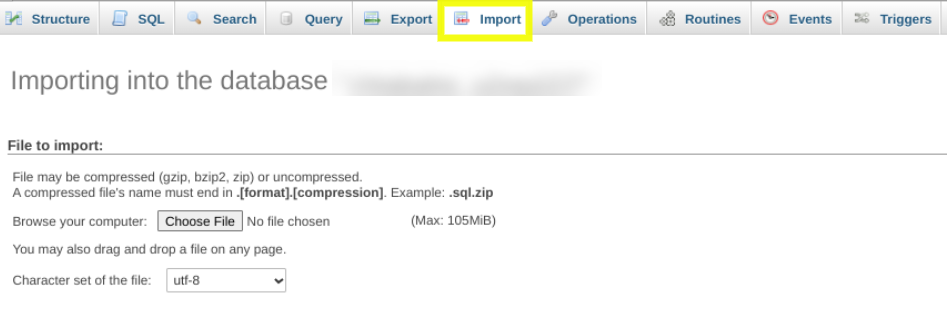
在下一个屏幕上,您需要单击“选择文件”按钮并选择从本地设备或服务器备份的文件。 接下来,确保格式与您下载的备份相同(默认为SQL )。
完成后,单击“开始”按钮。 与文件一样,此恢复过程可能需要一些时间。
创建 WooCommerce 备份的提示和最佳实践
在 WooCommerce 中创建备份非常简单。 为确保该过程尽可能顺利,您可以使用一些提示和最佳实践。
首先是创建适合您需求的备份计划。 理想情况下,您需要选择实时备份,以便每次更改站点时都有一个存储版本。
另一个技巧是创建异地备份。 为什么? 因为将备份保存在与商店相同的服务器上可能会产生单一故障点。 如果您的商店或服务器出现问题,您也可能会丢失备份。
为防止这种情况发生,我们建议将您网站的副本保存在第三方平台上。 一些流行的选项包括 Google Cloud Storage、Amazon S3 和 Dropbox。 请记住,如果您使用 Jetpack,该插件会自动将您的备份存储在单独的安全位置。
如果您必须检索 WooCommerce 站点的备份,您可能还希望在将其移动到实时站点之前将其恢复到临时环境。 这样,您可以测试恢复的版本,以确保一切看起来和功能正常。
最后,您可能希望定期测试您的备份解决方案以验证它是否正常工作。 如果您使用的是插件,则需要确保它保持最新。 这不仅可以帮助增强您的安全性,还可以最大限度地减少出现兼容性问题的可能性。
关于 WooCommerce 备份的常见问题
到目前为止,我们已经了解了如何创建和恢复 WooCommerce 备份,但您可能对该过程仍有一些疑问。 让我们回答其中的一些。
WooCommerce 备份存储在哪里?
您的 WooCommerce 备份的位置将取决于您用于保存它们的方法。 如果您的托管计划包含备份,您可以通过 cPanel(或等效的控制面板)访问它们。 这些备份存储在您的服务器上。
如果您手动备份您的 WooCommerce 商店或使用插件,您通常可以从您的本地设备和/或您选择的异地位置访问您的备份。 例如,如果您使用 FTP 客户端,您可以将备份存储在您的计算机上,然后将它们上传到第三方平台,如 Google Drive 或 Dropbox。
来自 Jetpack 的备份存储在专用服务器上——与 WordPress.com 使用的世界知名基础设施相同——因此您永远不必担心它们的安全性。
您还可以使用该插件创建手动备份,以便您始终在其他位置拥有安全且更新的副本。
什么是最好的 WooCommerce 备份解决方案?
如果您正在寻找最佳备份解决方案,您可能需要考虑使用 Jetpack Backup。 这个高级工具会自动备份您的 WooCommerce 网站,因此您不必担心自己处理它。 每次您对商店进行更改时,它还会执行实时备份。
我只能在 WooCommerce 中备份产品吗?
有时您可能只想备份商店的某个部分。 也许您不想占用不必要的存储空间,或者您没有足够的时间进行完整备份。
幸运的是,您可以备份您的 WooCommerce 产品。 您可以手动或使用插件来执行此操作。
要手动执行此操作,请导航到管理仪表板的产品选项卡。 接下来,选择所有产品并单击位于屏幕顶部的导出按钮:
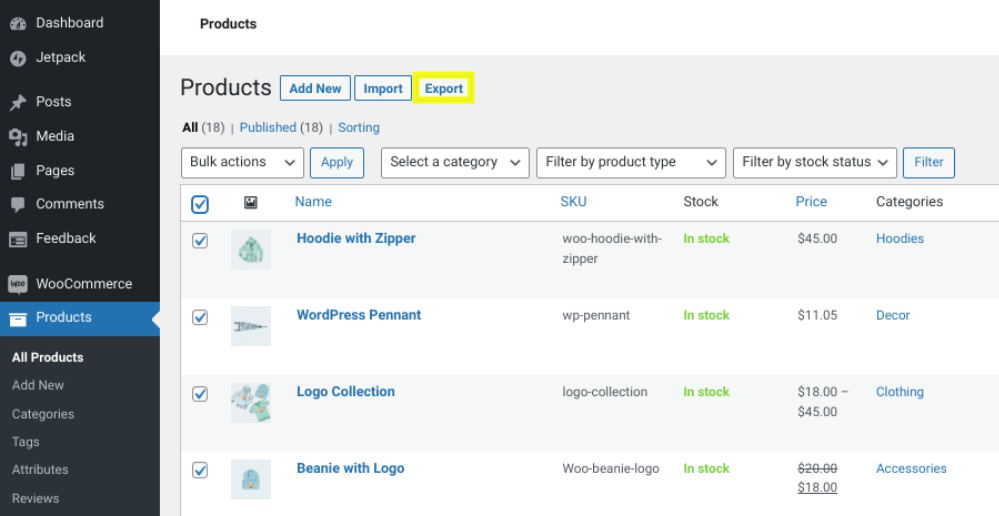
这将带您进入“导出产品”屏幕。 在这里,您可以选择要导出的列、产品类型和产品类别。 如果要包含所有数据,可以保持原样。
完成后,单击“生成 CSV ”按钮。
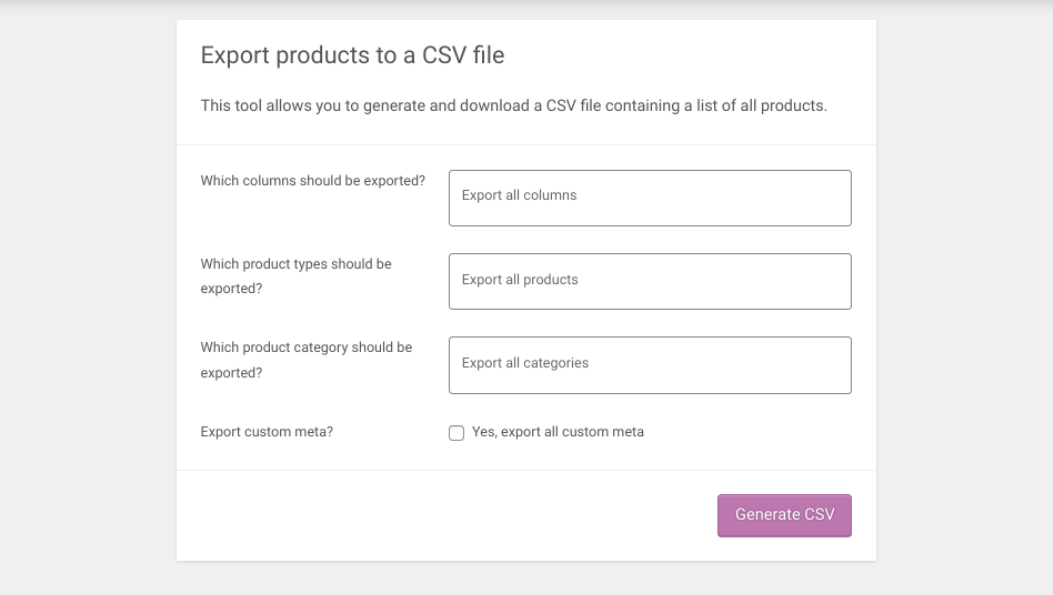
CSV 文件将下载到您的计算机。 然后,您可以将此文件移动到场外存储位置。
另一种选择是为 WooCommerce 使用像 Product Import Export 这样的插件。 使用免费版本,您可以根据简单、分组或外部/附属类型导出产品。
我可以在 WooCommerce 中备份订单吗?
默认情况下,WooCommerce 不允许您导出订单。 幸运的是,您可以使用诸如 Advanced Order Export for WooCommerce 之类的插件来执行此操作。
此插件可让您导出分配给 WooCommerce 订单和产品的任何自定义字段。 您还可以从多种数据导出格式选项中进行选择,包括 CSV、XML 和 JSON。
此外,您可以重命名标签、重新排序列和应用过滤器。 该工具允许您导出订单数据、订单详细信息摘要和客户信息,然后您可以将其保存到您选择的位置。
安装并激活插件后,您可以导航到WooCommerce→导出订单。 然后,单击立即导出选项卡以配置您的设置。
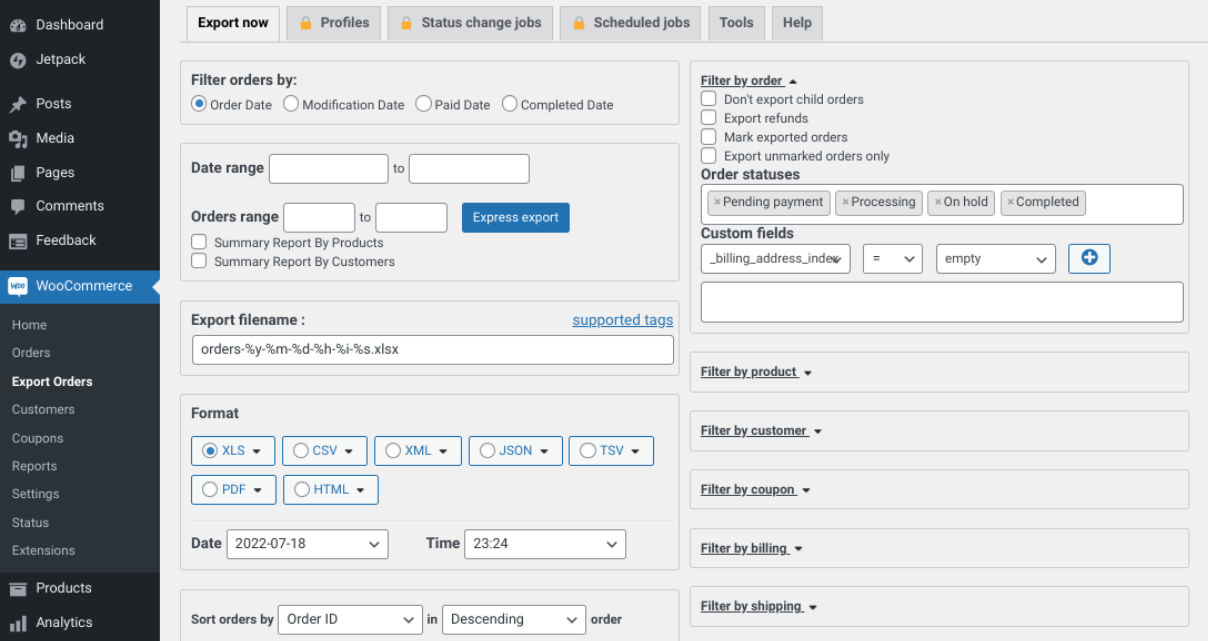
您可以按数据类型过滤订单并输入特定日期范围。 您还可以命名导出文件并选择一个 格式。 在右侧,您可以选择为您的产品应用各种过滤器。 例如,您可以基于订单状态、自定义字段等。
当您对更改感到满意时,可以选择底部的保存设置按钮,然后选择导出。 这将以您选择的格式下载文件。
开始备份您的 WooCommerce 商店
您的 WooCommerce 商店充满了数据,包括订单、客户信息和产品详细信息。 有如此多的潜在威胁使您的 WordPress 网站面临风险,了解如何执行 WooCommerce 备份非常重要。
正如我们在这篇文章中所讨论的,有几种方法可以备份和恢复您的 WooCommerce 商店。 最简单的选择是使用像 Jetpack Backup 这样的插件。 您也可以执行手动备份,但这可能非常耗时,因此并不理想。
您是否希望轻松创建常规 WooCommerce 备份? 立即下载 Jetpack Backup!
